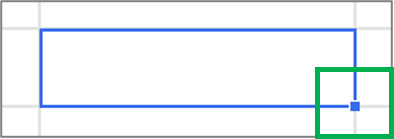
MS엑셀은 채우기 핸들 끌었을때 팝업되는 자동 채우기 옵션을 이용하여 연속 데이터 채우기를 할 수 있다.
구글 스프레드 시트는 자동 채우기 옵션이 따로 팝업 되진 않는다.
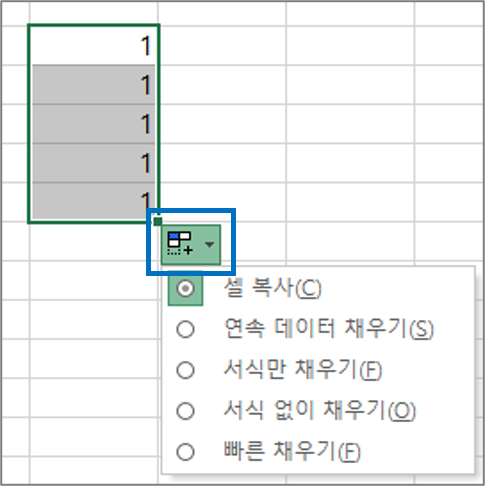
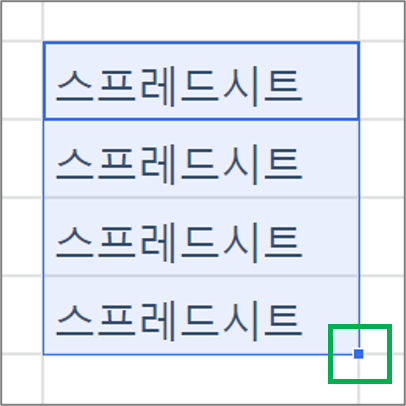
| 연속 데이터 채우기 - 숫자 |
MS엑셀과 구글스프레드시트의 채우기핸들 기본동작값은 날짜 , 숫자+문자, 사용자 지정 목록 값을 제외하곤 대부분 "복사"기능을 수행한다.
매번 같은 수치를 입력하는것이 아니라 일련번호와 같이 넘버링 작업을 할 때는 CTRL + 채우기 핸들을 드래그를 하거나, 단계값을 입력 한 두 셀을 범위 지정 후 채우기 핸들하면 된다.
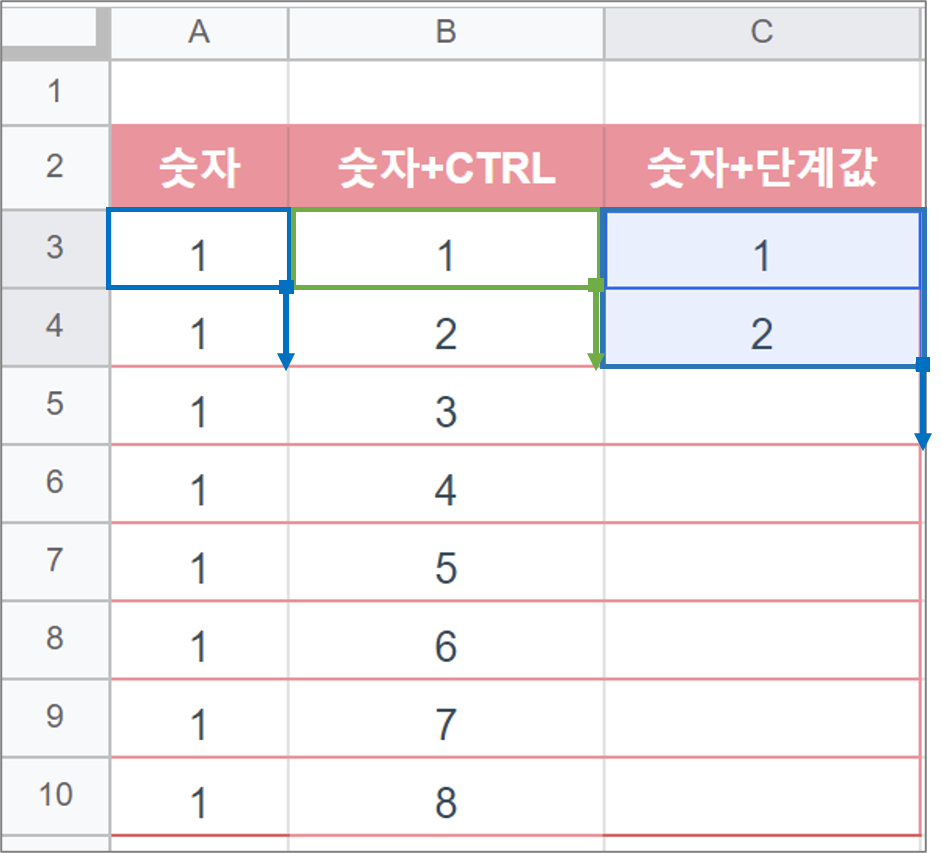
같은 맥락으로 짝수값만 입력 해야 할 경우나 , 5씩 증가 또는 감소를 해야 할 경우도
두 셀에 원하는 값 입력 - 범위 지정 후 채우기 핸들 드래그
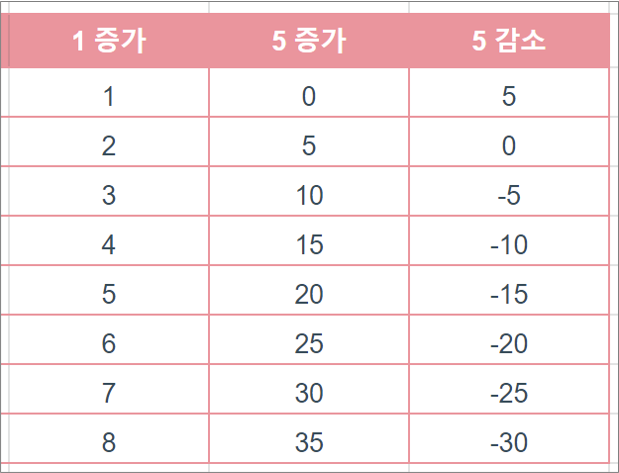
| 연속 데이터 채우기 - 날짜 |
같은 숫자 데이터이지만 날짜는 결과가 조금 다르다. 채우기 핸들을 했을 경우 "일"이 증가하며, 해당 월의 "마지막 일"까지 채워지면 "월"이 증가 한다.
일자별 차이값을 입력한 두 셀을 범위 지정 후 채우기 핸들을 하면 차이나는 일 수 만큼 채워질 뿐만 아니라, 2주의 토요일 값을 입력하고 채우기 핸들을 하면 각 주의 토요일에 해당 되는 일자가 채워지고, 월말을 입력하면 각 달의 말 일이 채워진다.
숫자값과는 반대로 CTRL + 채우기 핸들을 드래그 하면 오히려 날짜값은 복사가 된다.
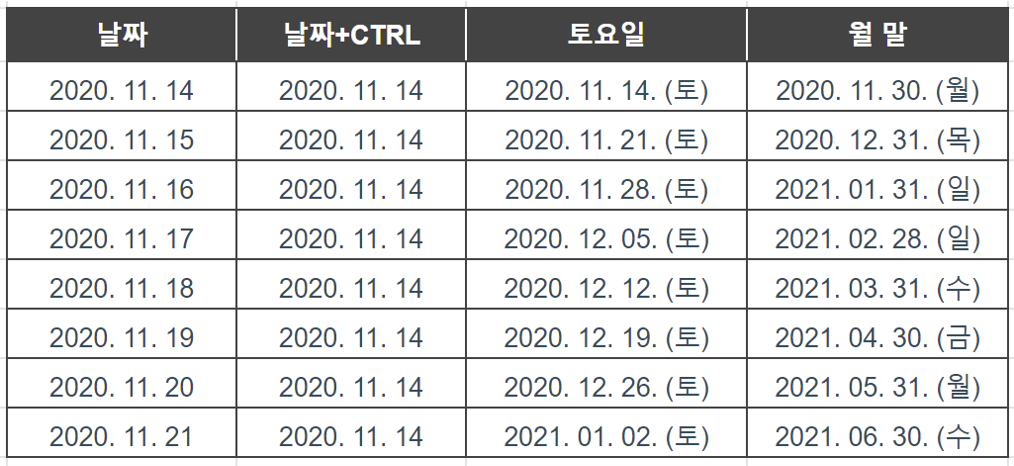
| 연속 데이터 채우기 - 문자 |
문자 데이터도 숫자 데이터와 같이 기본 채우기 방식은 " 복사 " 입니다.
대신, 요일의 경우 채우기 핸들을 하면 월,화,수 … 의 순서로 채워지고 CTRL을 누른 상태로 드래그 해야만 같은 요일을 입력할 수 있습니다.
문자+숫자가 혼합되어 있는 경우 문자는 복사 숫자는 1씩 증가를 하게 됩니다. 마찬가지로 CTRL + 드래그를 해야만 같은 값을 입력 할 수 있습니다.
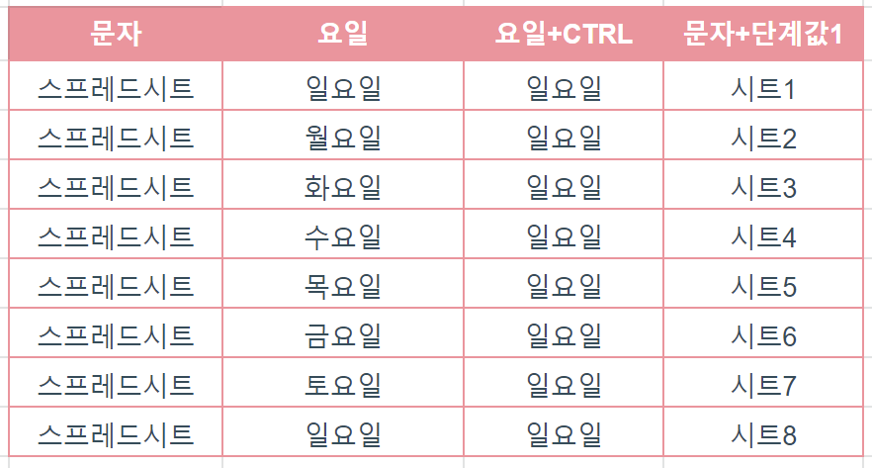
'Google Docs > 스프레드시트' 카테고리의 다른 글
| [구글 스프레드시트] #6 표시형식을 이용하여 요일 나타내기 (0) | 2020.11.20 |
|---|---|
| [구글 스프레드시트] #5 잘못 입력한 데이터 찾기 , 유효성 검사 지우기 (0) | 2020.11.19 |
| [구글 스프레드시트] #4 엑셀 유효성 검사 ( 목록 ) 기능 스프레드시트에서 사용하기 (0) | 2020.11.18 |
| [구글 스프레드시트] #3 아래쪽 데이터 자동 채우기, 연속 범위 데이터 채우기 (0) | 2020.11.17 |
| [구글 스프레드시트] #1 스프레드시트 실행 및 첫 화면 소개 (0) | 2020.11.15 |





댓글